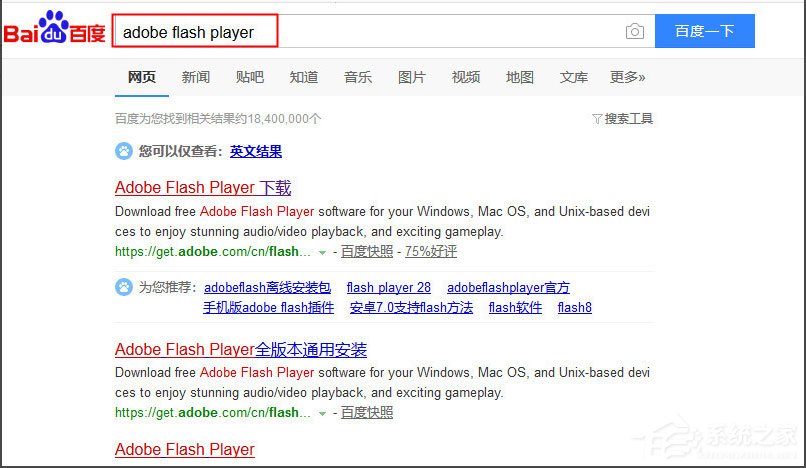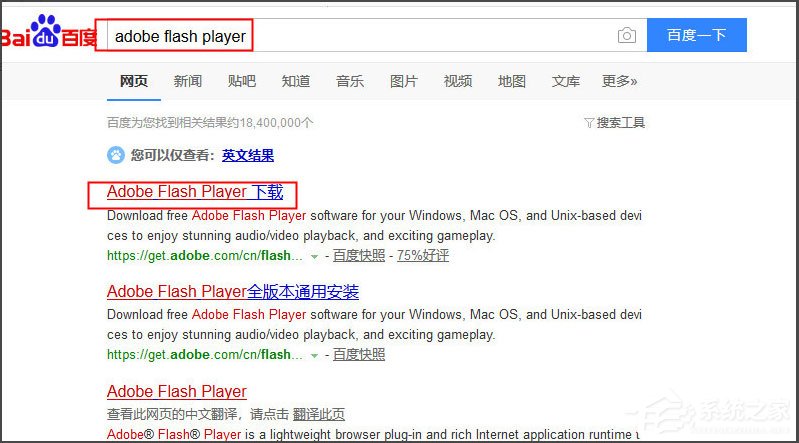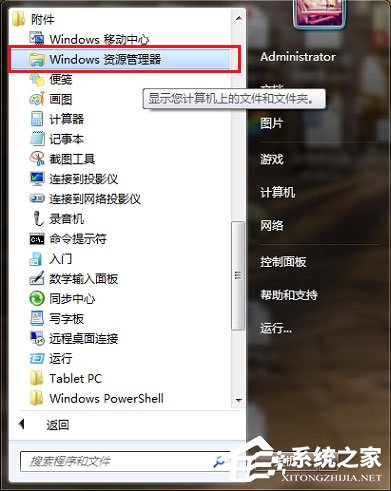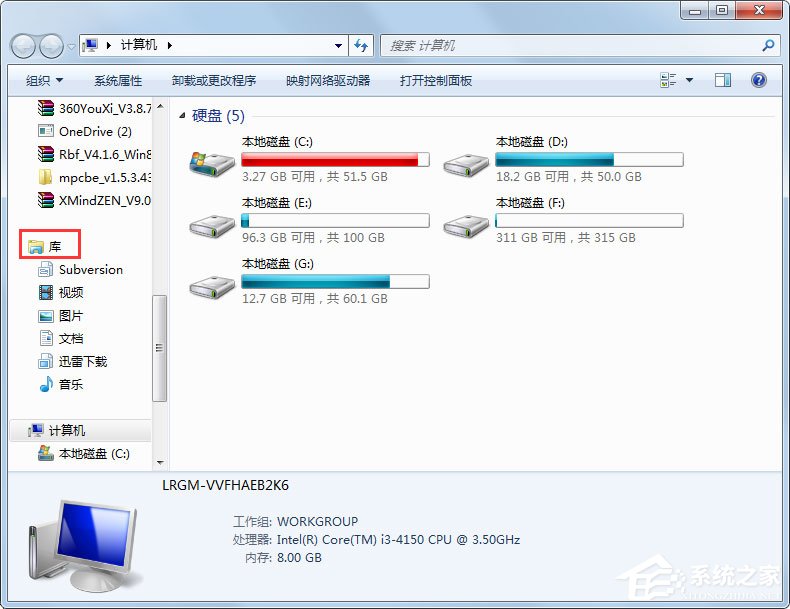Win7资源管理器怎么打开?Win7打开资源管理器的方法
相信大家都知道,资源管理器在Windows操作系统中是非常重要的核心部分,我们可以在资源管理器方便的查看文件、查找我们所需要的内容。那么,Win7资源管理器怎么打开呢?下面,我们就一起往下看看Win7打开资源管理器的方法。
方法步骤
方法一、通过开始菜单打开
1、鼠标右键开始菜单图标,选择打开Windows资源管理器;
2、点击打开资源管理器之后,可以看到已经打开了,有图片,文档,音乐,视频等。
方法二、通过所有程序打开
1、在电脑上点击开始菜单,选择所有程序;
2、打开所有程序之后,点击附件-》Windows资源管理器。
方法三、通过计算机打开
1、在电脑桌面上,双击计算机,进去之后,点击左侧的库;
2、点击库之后,就进去了资源管理器。
以上就是Win7打开资源管理器的几个方法,熟悉操作以上几个方法,你就能非常快速的打开资源管理器了。
相关文章
- Win7资源管理器怎么打开我的电脑?
- Win7系统资源管理器怎么打开?Win7系统资源管理器打开方法介绍
- win7资源管理器反复停止工作怎么办?
- win7资源管理器经常反复停止工作怎么解决?
- win7资源管理器经常停止工作怎么办?
- win7资源管理器经常崩溃怎么办?win7资源管理器崩溃解决方法
- Windows7 系统下经常出现的"windows 资源管理器 无响应"怎么办
- Windows7 系统下经常出现"windows 资源管理器 无响应"怎么回事
- 在windows7中如何在资源管理器中搜索文档的内容
- 如何解决Windows7下资源管理器无法搜索到文件
- win7系统打开资源管理器卡住是什么原因?win7系统资源管理器卡主无响应怎么办?
- win7资源管理器已停止工作?win7资源管理器已停止工作的解决方法
- windows7每次开机总是提示"资源管理器已停止工作"
- Windows7系统资源管理器经常重启怎么办
- win7系统出现windows资源管理器已停止工作怎么解决?